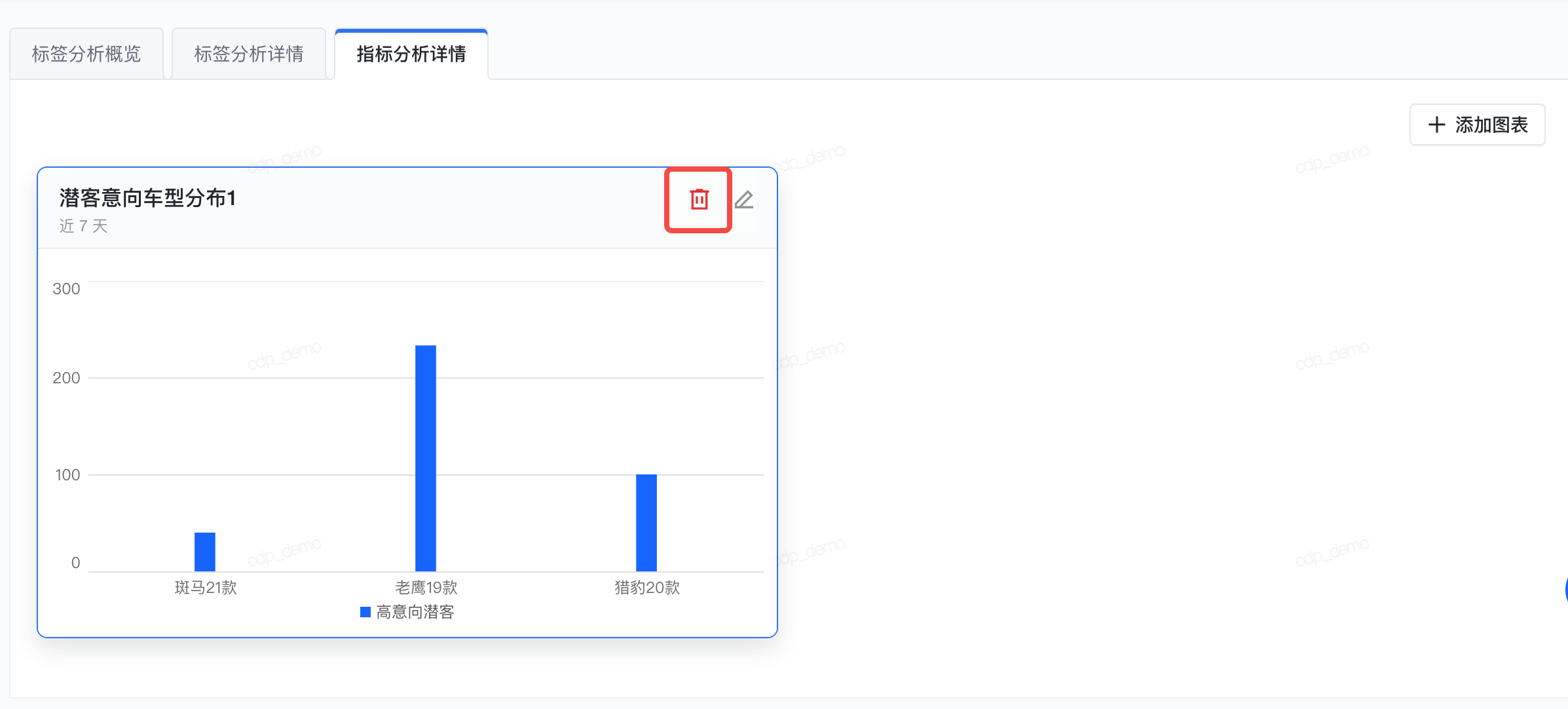导航
客户数据平台
搜索目录或文档标题搜索目录或文档标题
快速入门
用户指南
数据集成与整合
数据连接
常见数据源接入
本地文件
Web连接器
流式数据
OLAP
关系型数据库
列式数据库
文档数据库
火山引擎矩阵
可视化建模
构建标签体系
用户洞察与分析
项目与权限管理
下游营销应用
CDP x 广告平台
CDP x 火山营销套件
CDP x 云短信
开放能力
资产输出
OpenAPI
标签体系
用户分群
分析洞察
IDMapping
数据档案
在线服务
资产输出
权限服务
OpenAPI(旧)
最佳实践
业务看板最佳实践
群体画像最佳实践
多维特征分析最佳实践
生命周期分析最佳实践
私域效果分析最佳实践
- 文档首页 /客户数据平台/用户指南/用户洞察与分析/群体画像洞察/群体画像报告编辑/指标分析详情图表操作
指标分析详情图表操作
最近更新时间:2024.12.11 11:11:24首次发布时间:2023.12.25 19:16:18
我的收藏
有用
有用
无用
无用
文档反馈
1. 概述
本文将详细介绍群体画像报告的指标分析详情页面。
注意
群体画像中的指标分析能力为增值模块功能,如有需要,请联系您的商务人员。
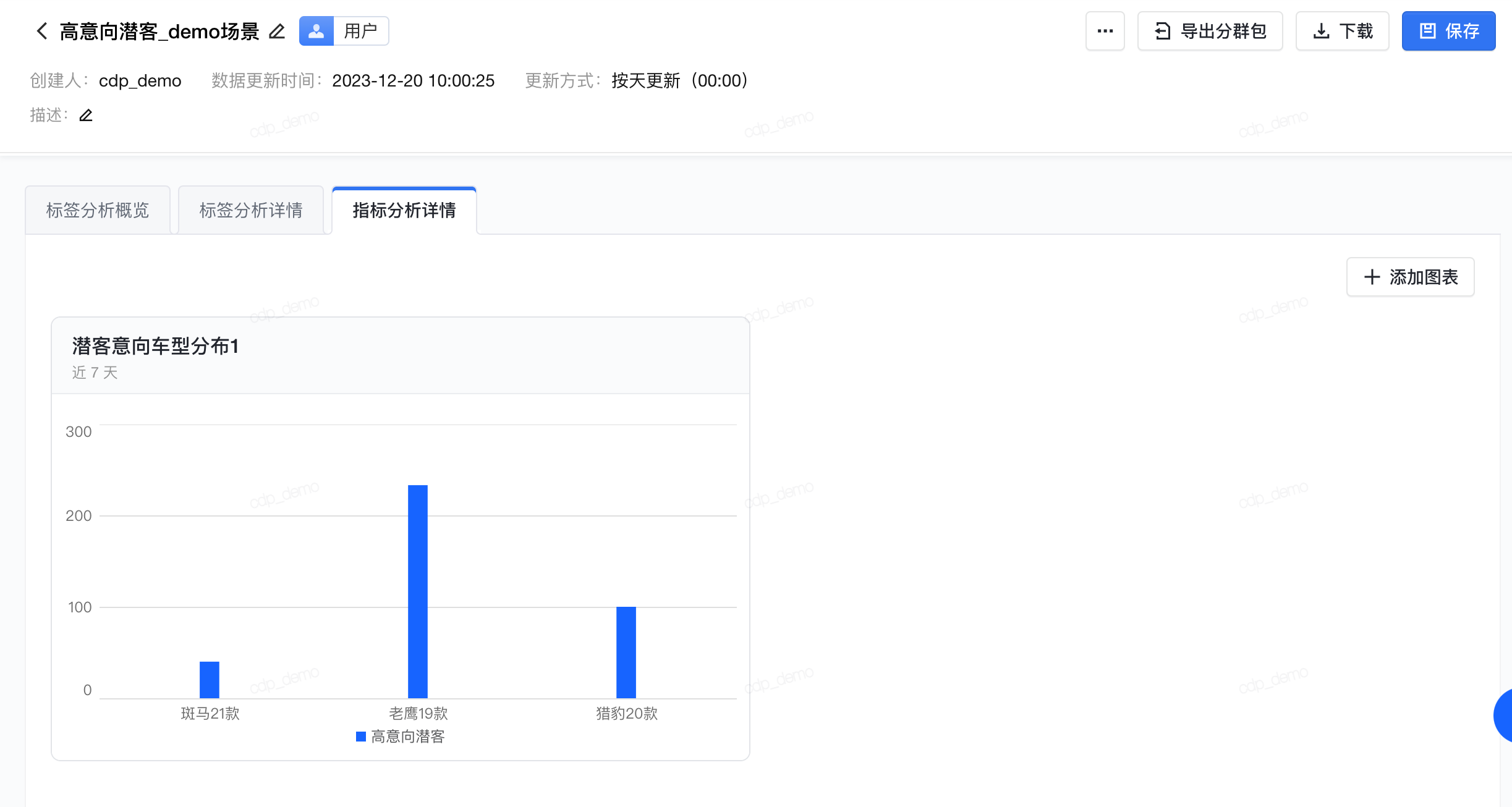
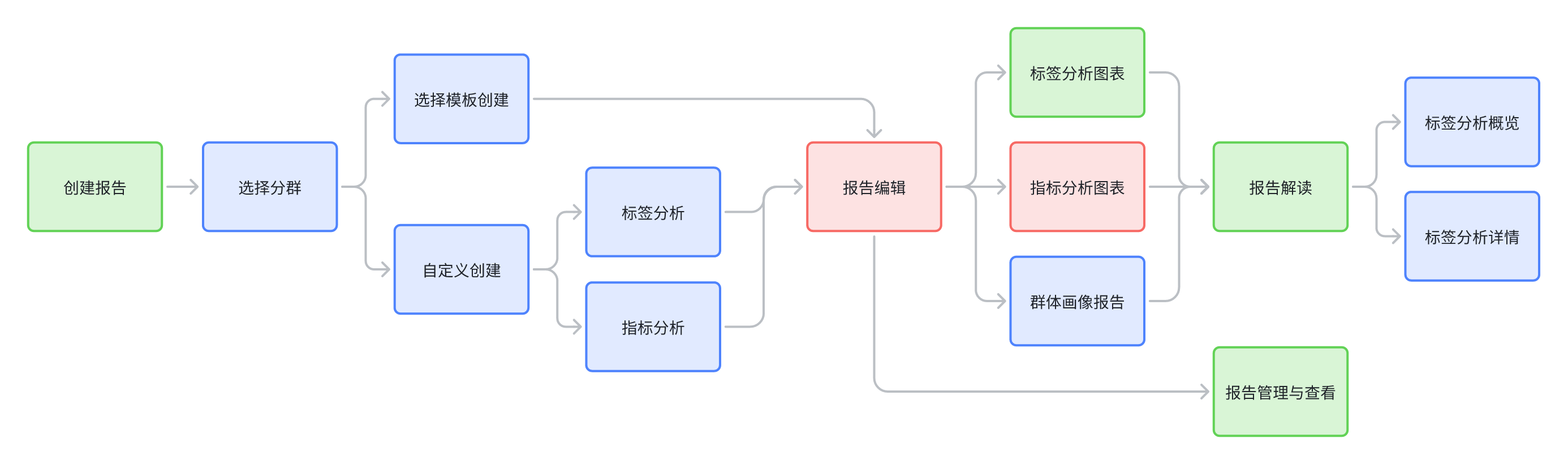
2. 操作说明
2.1 添加/编辑指标分析图表
通过指标分析,我们可以深入了解所选分群在某一维度的某一指标的表现。相较于标签分析,可基于时间、分群、属性等其他维度开展分析。例如,我们可以分析"高活跃度用户"群体在"用户浏览次数"这个指标上的表现。下面介绍具体的创建步骤:
- 确定图表参数: 首先要明确希望在XY轴上显示的数据以及需要展示数据的时间范围。我们以「用户浏览次数」指标作为案例,设定X轴为「时间」,Y轴为「用户浏览次数」,时间范围选择「最近7天」。
- 选择图表类型: 根据我们的分析需求,选择适合的图表类型。目前支持折线图、柱状图、卡片和表格等类型。在此案例中,我们选择「折线图」作为图表类型,以展示用户浏览次数随时间变化的趋势。
- 确定X轴: 我们可以选择时间、标签、分群、属性、明细属性和行为属性中的任意一项作为X轴的数据。
X轴可以支持标签值为文本类型和数值类型的标签。
- 确定Y轴: 我们可以选择一个标签或已定义的指标作为Y轴的数据。在此案例中,Y轴就展示了每天的用户浏览次数。
Y轴所有类型的标签都支持,包含多值类型的标签
注意*:如果选择标签时,标签名称是灰色的,需要检查是否拥有权限。
- 选择时间范围: 我们可以选择单个日期或时间区间作为数据范围。时间区间可以是固定的日期区间,也可以设置为动态区间,比如「最近7天」。
配置确定后,即可添加指标分析图表。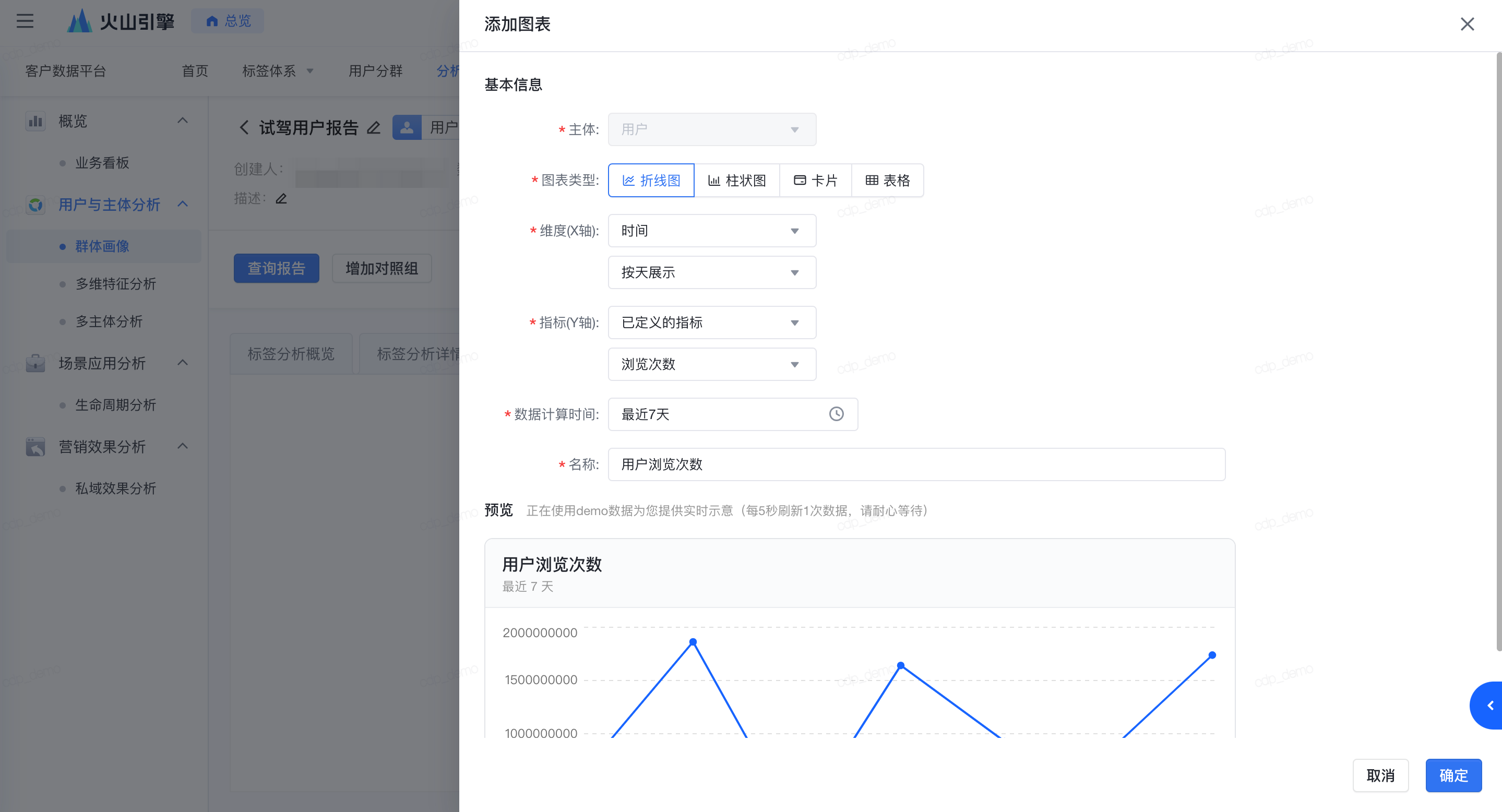
2.2 图表删除
如果想要删除图表,只需点击删除按钮即可。